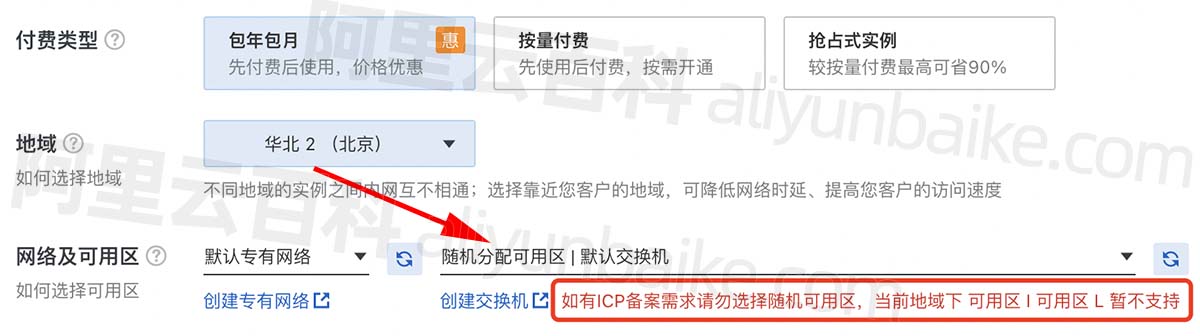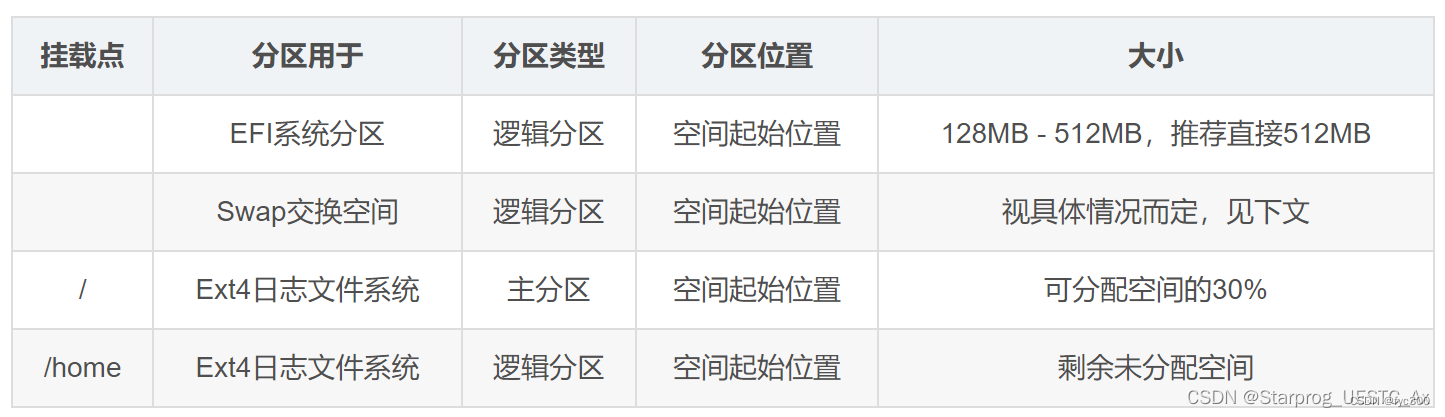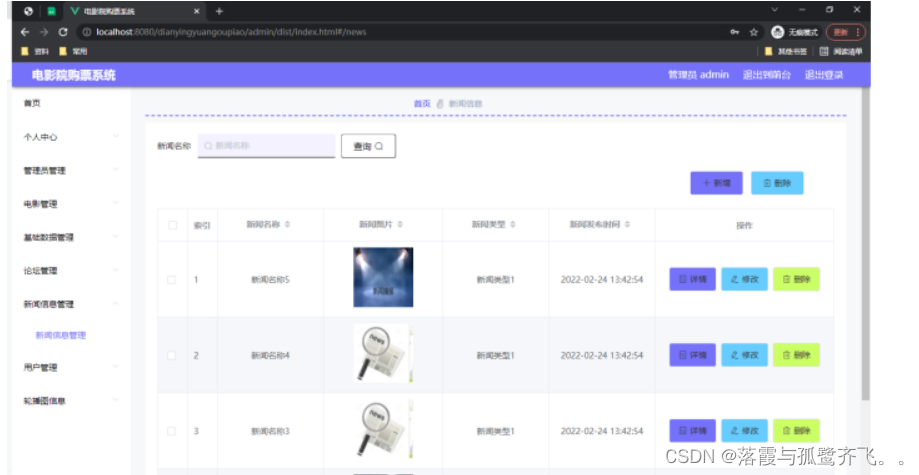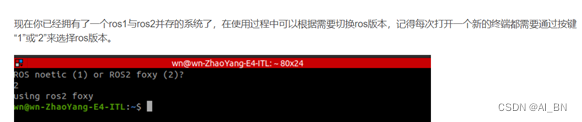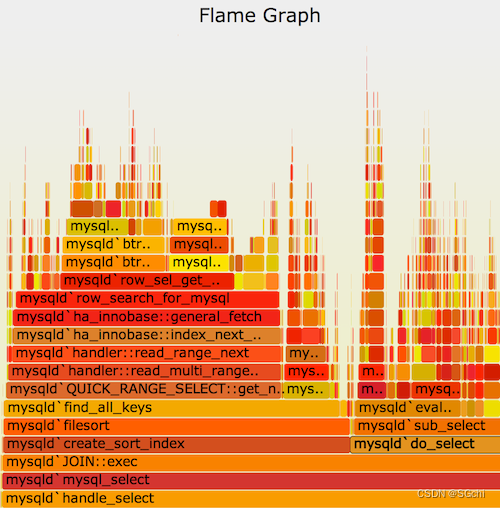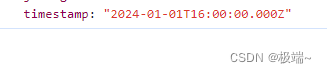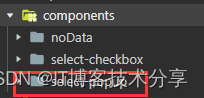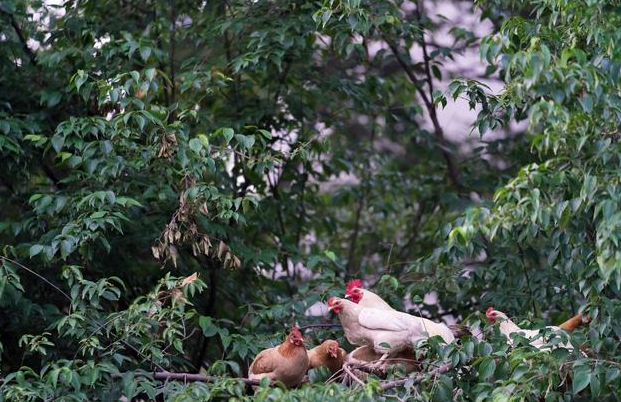经常会有小伙伴问如何安装运行ETLCloud?以Windows全量安装为例,现在来讲一下如何操作,还有一些要注意的事项。
1.下载
打开ETLCloud官网,点击软件下载

选择对应的版本,点击下载

一些版本有多个下载通道,速度不佳时,可以切换通道
2.环境准备
点击查看安装说明
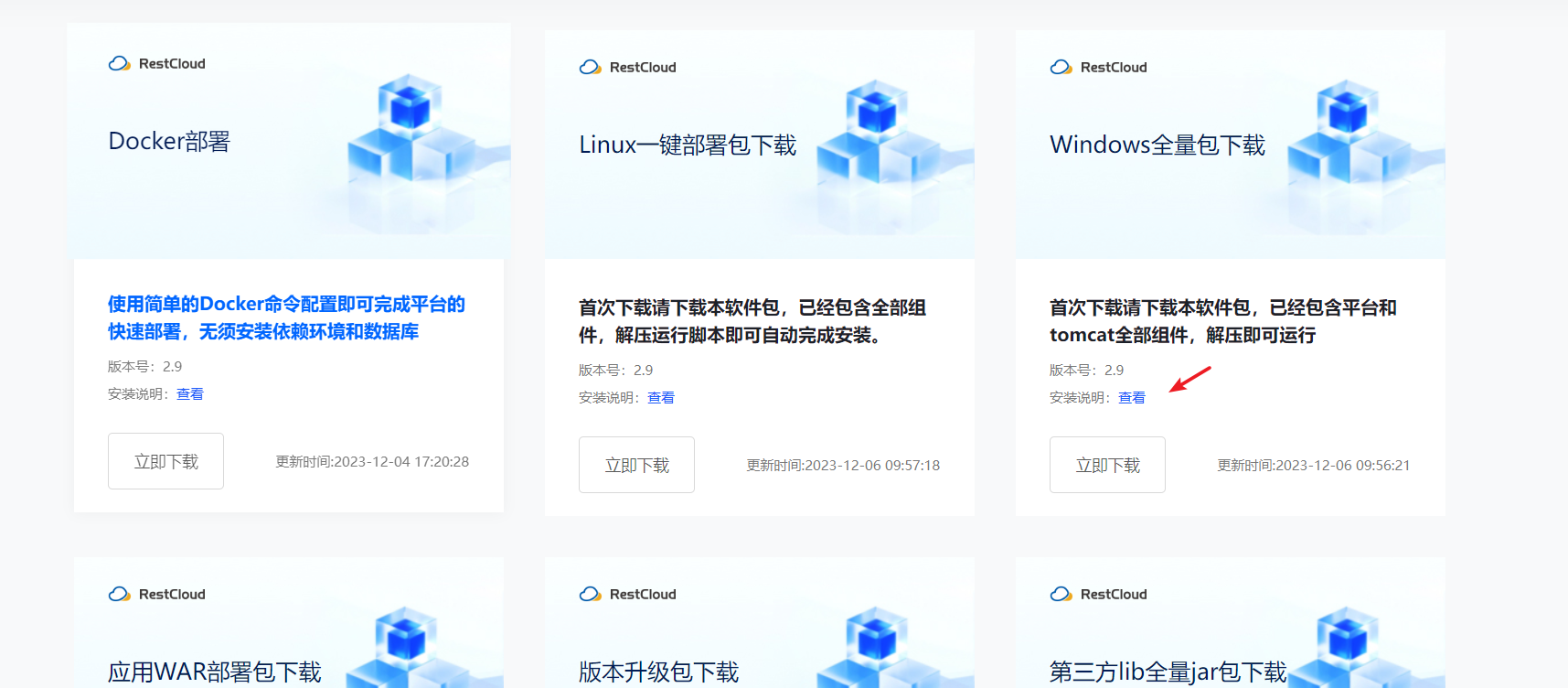
3.安装准备
1.1 服务器硬件环境要求
Restcloud DataOps服务器的最低运行环境如下:
CPU:Intel 1.6GHz 4核或以上
内存:可用内存4G或以上(不包括操作系统等其他程序占用内存)
可用硬盘空间:40G或以上
最少服务器数量:1台
1.2 服务器端软件环境要求
支持操作系统:Windows11/Windows10/Windows7/Windows2012/windows server 2008以上版本
JAVA运行环境:JDK1.8u201或更高,但不建议使用jdk11以上版本
数据库: MongoDB4.2或更高,但不建议使用MongoDB5以上版本
Web服务器:Tomcat8.5.57或更高,暂不支持tomcat10.0以上版本
1.3 用户端软件环境要求
最佳浏览器:Google Chrome 85以上版本,
安装JDK1.8u201 (已安装跳过)
参考文档:Windows安装JDK https://zhuanlan.zhihu.com/p/566048727
3.安装MongoDB4.x(已安装跳过)
注意:mongodb请不要暴露在外网,否则容易被攻击
参考MongoDB安装
4.开始安装
解压下载的压缩包并在 /webapps/ROOT/WEB-INF/classes 目录下修改application.properties文件为配置链接MongoDB的信息(解压的目录不允许有空格,不要包含中文路径)
注意解压目录,如:
D:\Program Files\tomcat就因为目录中包含了空格而启动失败;
5.运行
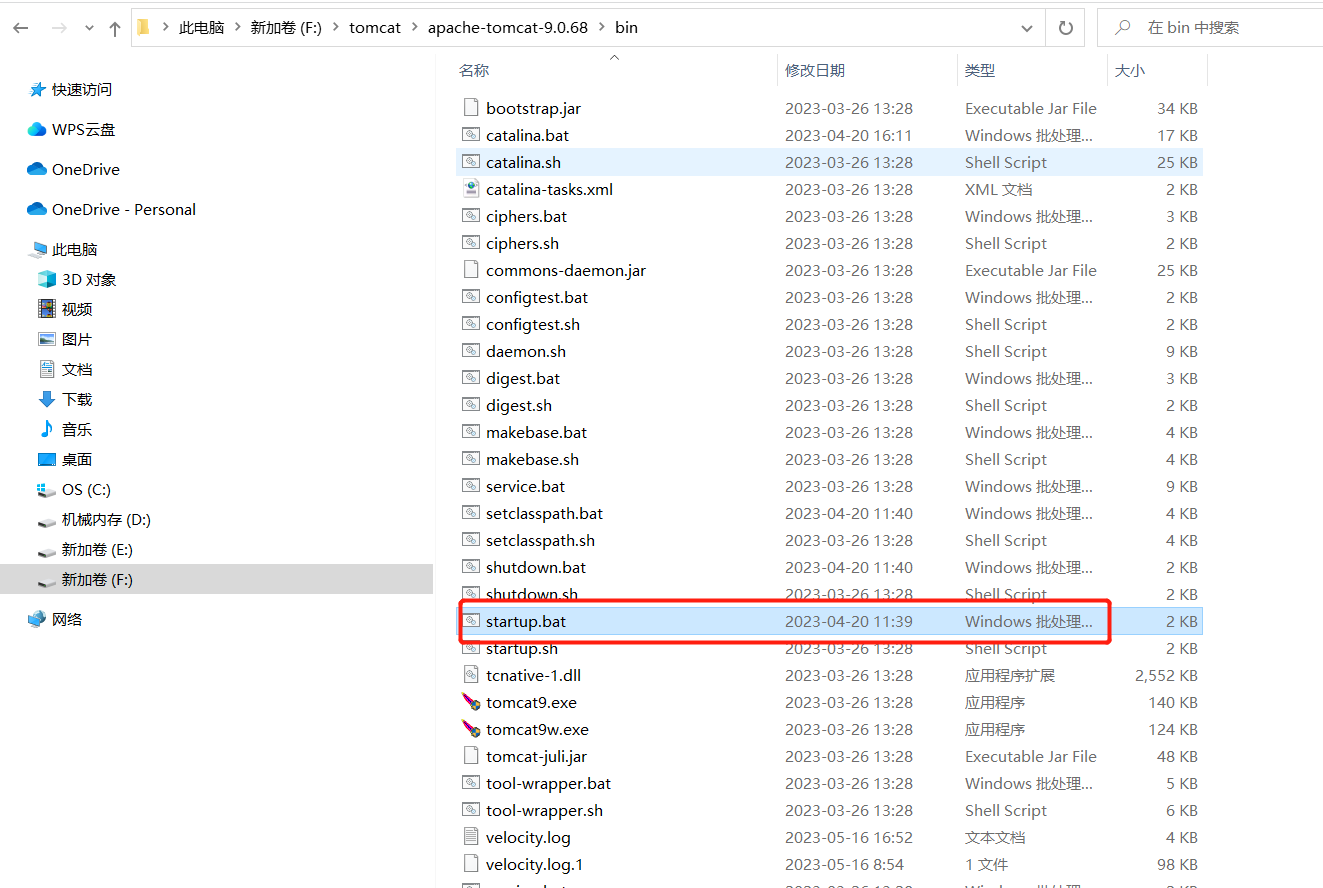
进入tomcat文件夹下面的bin目录,双击startup.bat文件,这里我的目录为"F:\tomcat\apache-tomcat-9.0.68\bin"

当出现这个界面,说明restcloud已经启动成功
6.访问DataOps数据集成平台

访问地址:{host}/restcloud/admin/login
产品默认用户名密码: admin/pass
7.输入序列号SN
若序列号过期或没有序列号点击下方蓝色字体去到个人中心申请序列号

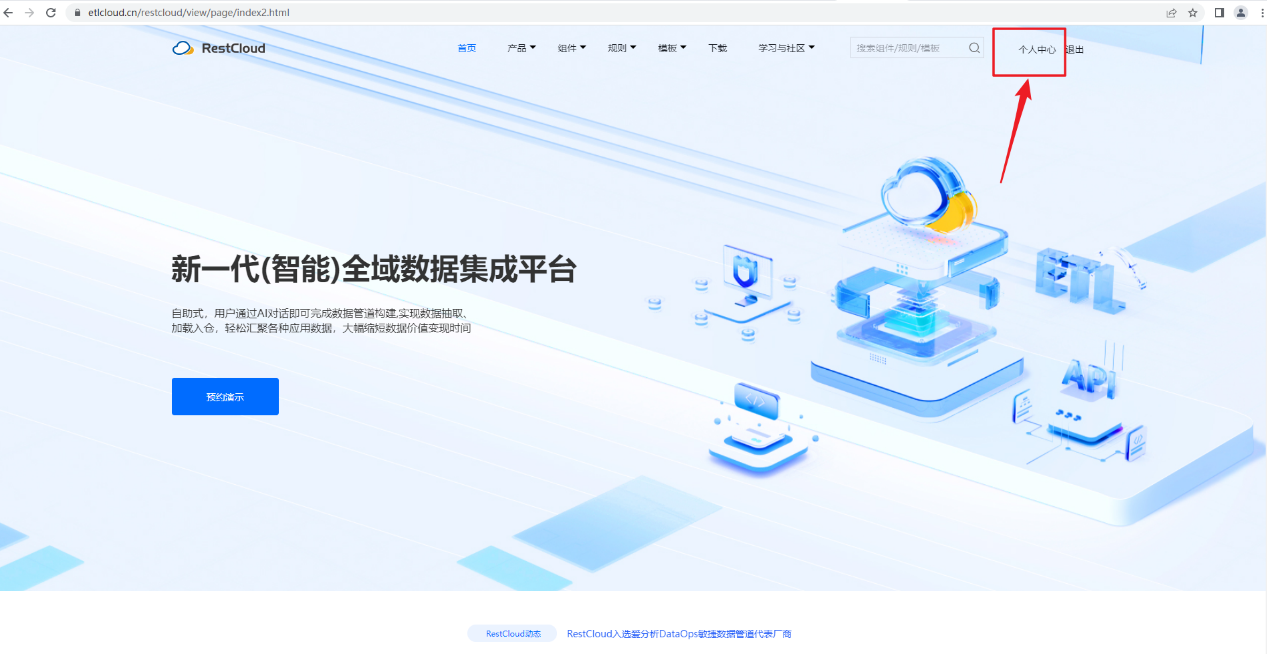
填写好邮箱和对应的机器号,点击验证发送验证邮件然后就会返回申请的序列号到所填写的邮箱


将返回的序列号填好,点击保存,刷新页面进入到首页

进入首页后,如果出现页面左侧菜单栏空白的情况,就需要在浏览器执行命令:
http://ip:端口/restcloud/rest/base/system/update?type=3
其中ip和端口改成实际部署平台时的参数(本地默认部署就是localhost和8080)
8.升级版本后需要执行更新操作
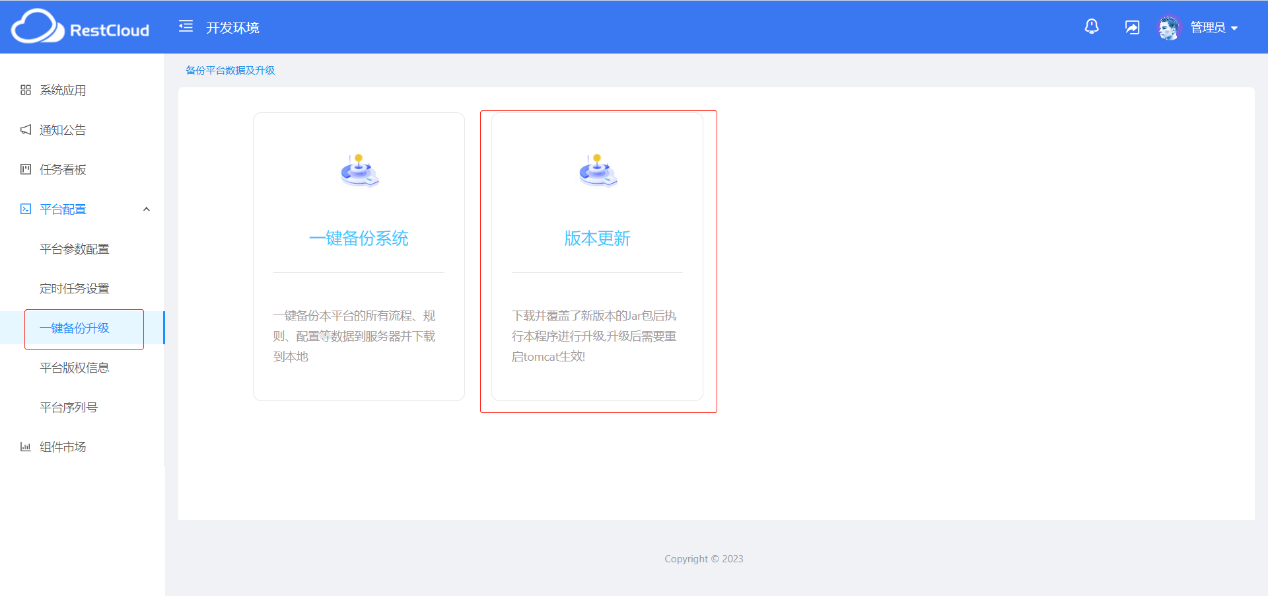
安装后需要执行更新操作,在平台主页选择平台监控 -> 一键备份升级,点击版本更新按钮,重启Tomcat即可。